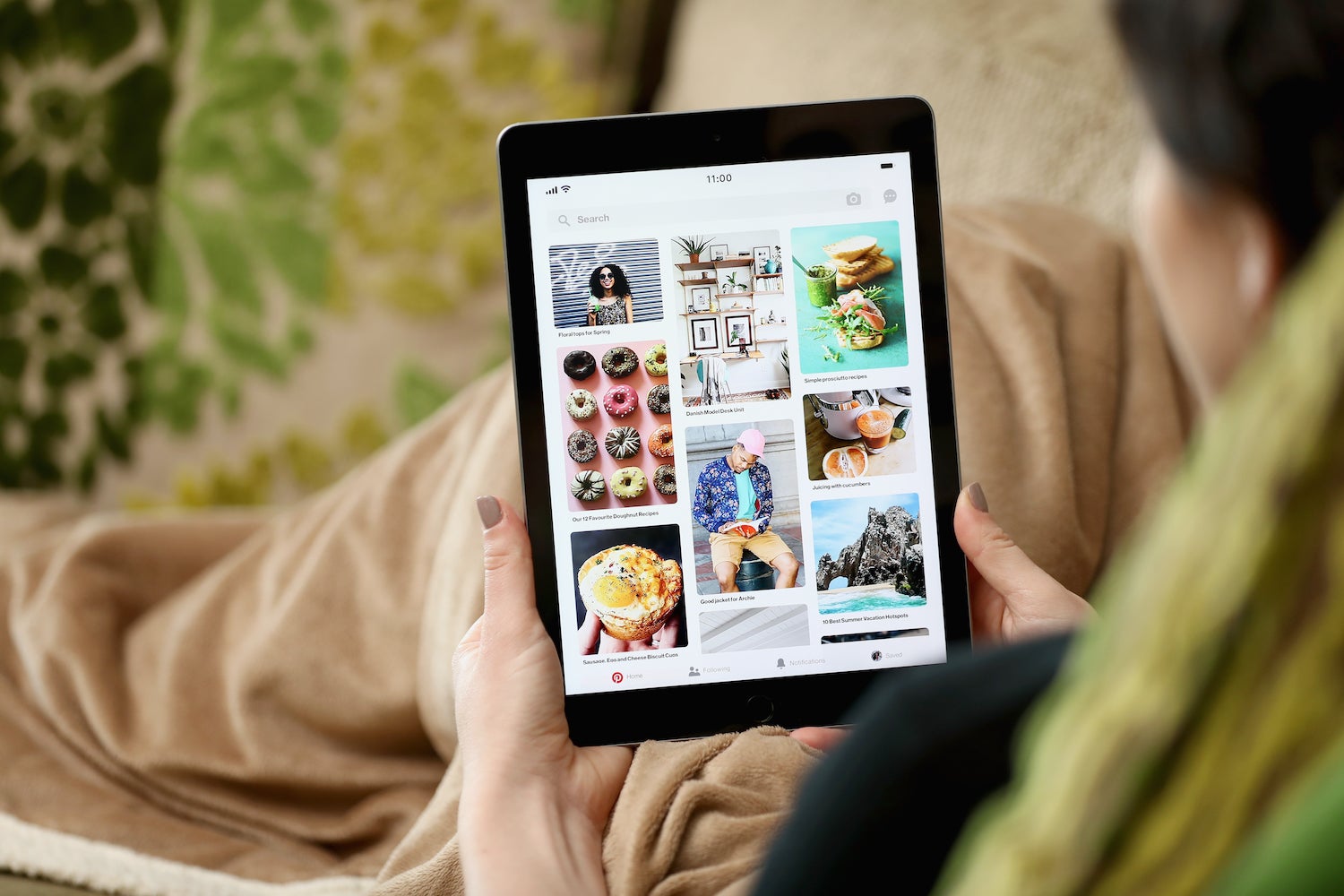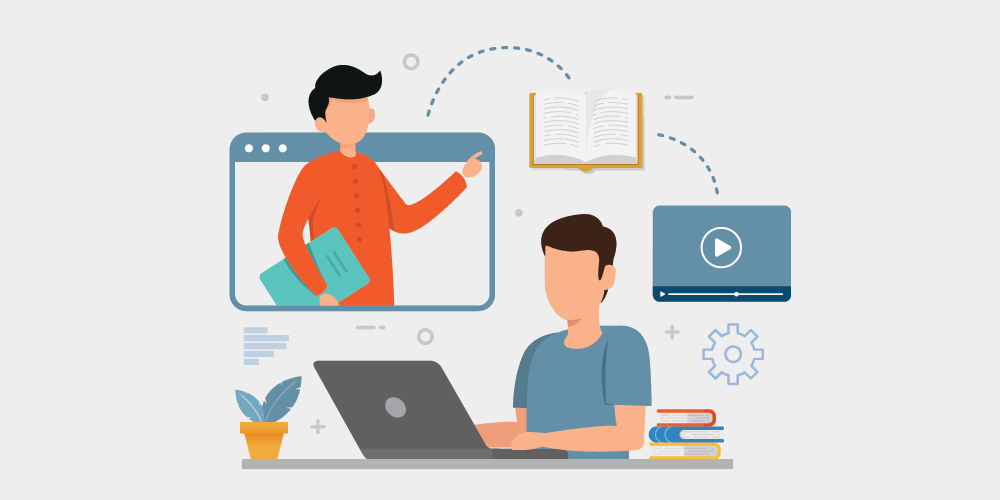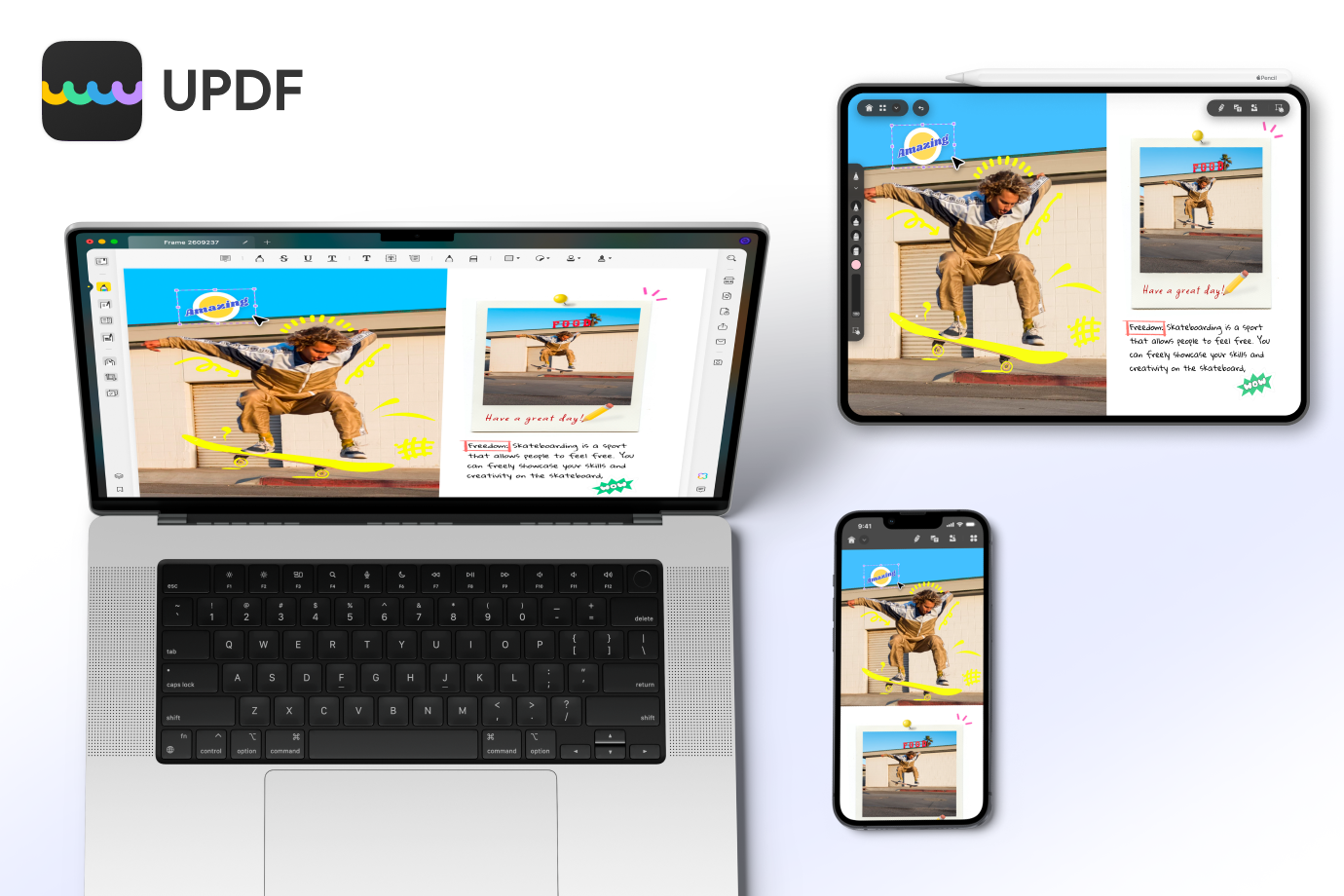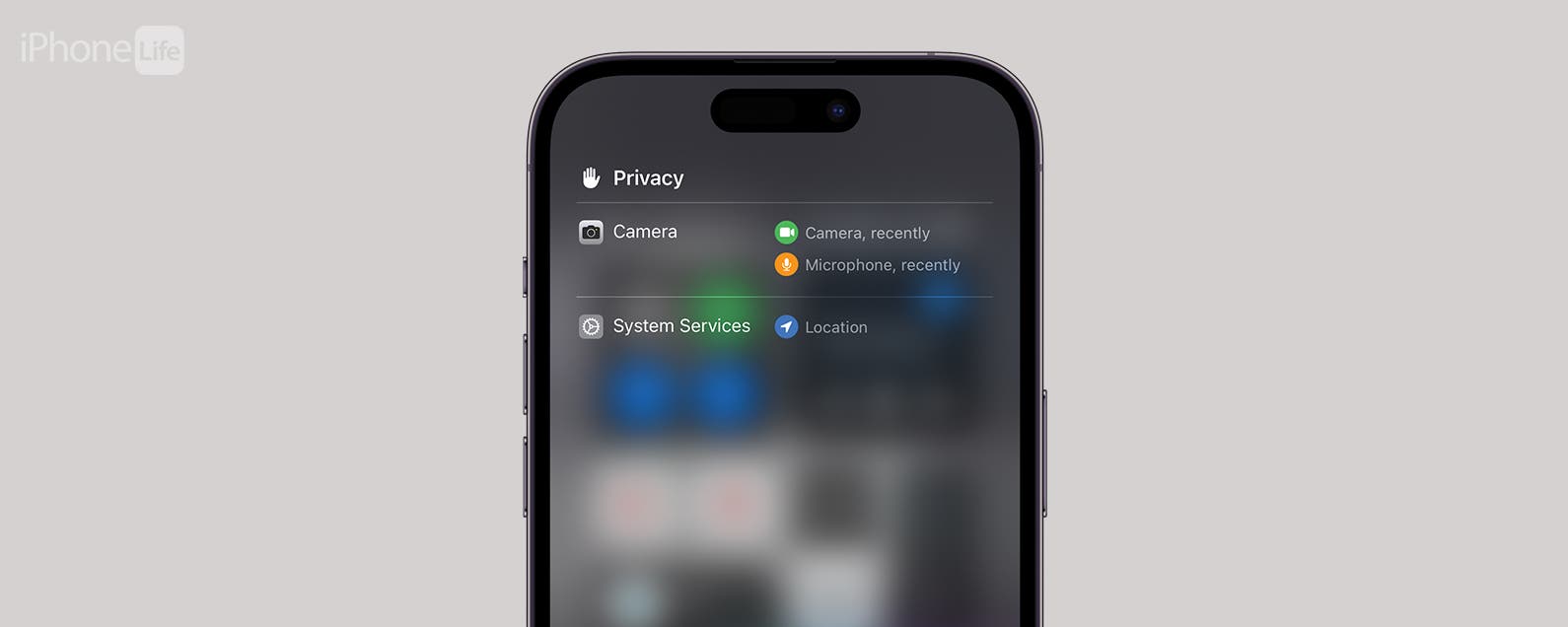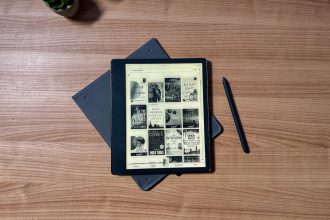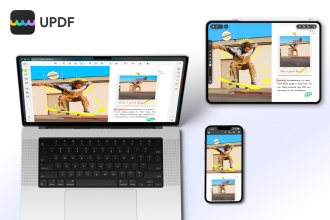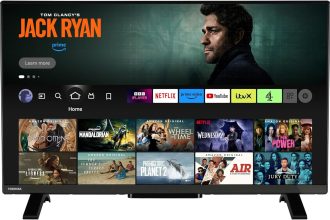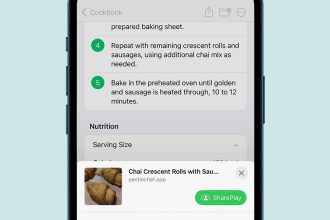¿Quieres un 20% más de tiempo en tu día? Use estos atajos de teclado para hacer todo más rápido, desde la creación de contenido hasta la publicación y participación en todas sus plataformas.
¿Sabía que usar atajos de teclado puede ahorrarle horas de tiempo? ¡Santo turno! Como vendedor de redes sociales, ¿piensa en lo que podrías lograr con toda esa práctica adicional de baile TikTok?
Pero en serio: los accesos directos pueden ayudarlo a programar publicaciones en redes sociales, responder mensajes directos, insertar hashtags (sin copiar/pegar), cambiar entre pestañas y cuentas, y mucho más. Hay una manera más rápida de hacer casi todo lo que necesita en un día.
Esta es su ventanilla única para la optimización de la gestión del tiempo. Sigue leyendo para descubrir los 111 atajos de teclado para Mac y PC que necesitas saber como administrador de redes sociales.
¿Qué es un atajo de teclado?
Un atajo de teclado es una combinación específica de teclas que desencadena una acción en su computadora, por ejemplo, copiar o pegar un fragmento de texto.
Puede hacer casi cualquier cosa con los atajos, incluso tomar capturas de pantalla, programar publicaciones en redes sociales, cambiar de programa, encontrar documentos y texto rápidamente, y mucho más.
Un estudio encontró que los atajos de teclado son, en promedio, 18,3% más rápido que usar un mouse para tareas comunes!
Métodos abreviados de teclado en PC vs. Mac
Los atajos de teclado se ven un poco diferentes en PC y Mac. La mayoría de los accesos directos comienzan con la misma tecla: Control (en PC) o Comando (en Mac). Funcionalmente, esta es realmente la misma clave: el nombre es diferente entre los sistemas operativos.
Debería estar etiquetado en su teclado, pero si no, recuerde:
Usuarios de PC = Control
Usuarios de Mac = Comando
A veces, los métodos abreviados de teclado son diferentes entre los dos sistemas operativos. Si hay versiones específicas para Windows o Mac de los atajos de redes sociales a continuación, lo mencionaré. De lo contrario, Voy a decir por defecto «Control» a continuación porque a pesar de que ahora soy un usuario de Mac, crecí de la misma manera que lo hicieron todos los millennials mayores: Windows 98, bebé.
Atajos de teclado para Facebook
- Buscar Facebook: /
- Buscar contactos de Messenger: q
- Navegar mensajes directos de Messenger (conversación anterior): Alt + ↑
- Navega por los DM de Messenger (próxima conversación): Alt + ↓
- Mostrar menú de accesos directos: MAYÚS + ?
- Scroll News Feed (publicación anterior): j
- Desplazarse por la sección de noticias (siguiente publicación): k
- Crear una publicación: PAG
- Me gusta o no me gusta una publicación: L
- Comentar en una publicación: C
- Comparte una publicación: S
- Abrir archivo adjunto de una historia: O
- Inicie o salga del modo de pantalla completa: F
- Desplazar un álbum de fotos (anterior): j
- Desplazar un álbum de fotos (siguiente): k
- Ver texto completo de una publicación (“Ver más”): ENTRAR en PC / VOLVER en Mac
Nota: Para usar estos, necesita habilitar los atajos de teclado de Facebook en su configuración. Puede activarlos, desactivarlos y también habilitar o deshabilitar los accesos directos de una sola tecla.
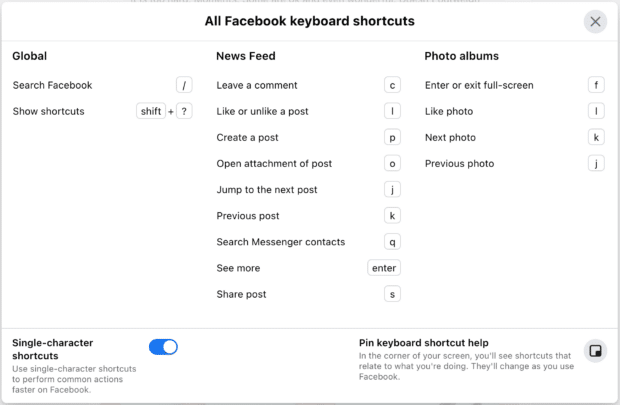
También puedes navegar a diferentes áreas de Facebook con los siguientes atajos de teclado, pero estos solo funcionan en Windows:
En cromo:
- Inicio: Alt + 1
- Línea de tiempo: Alt + 2
- Página de amigos: Alt + 3
- Bandeja de entrada: Alt + 4
- Notificaciones: Alt + 5
- Ajustes: Alt + 6
- Registro de actividad: Alt + 7
- Acerca de: Alt + 8
- Términos: Alt + 9
- Ayuda: Alt + 0
En Firefox: Presione Mayús + Alt +1, y así sucesivamente.
Consejo Mac: Algunos informes dicen que estos funcionan en Safari como Control + Opción + 1, sin embargo, no lo hicieron en mi MacBook M1 con Monterey. Si tienes una Mac antigua, pruébala.
Atajos de teclado para Twitter
- Busque Tweets de sentimiento de marca positivos: 🙂 + el nombre de su empresa (o cualquier otro término)
- Buscar tweets de sentimientos negativos: 🙁 + nombre de la empresa
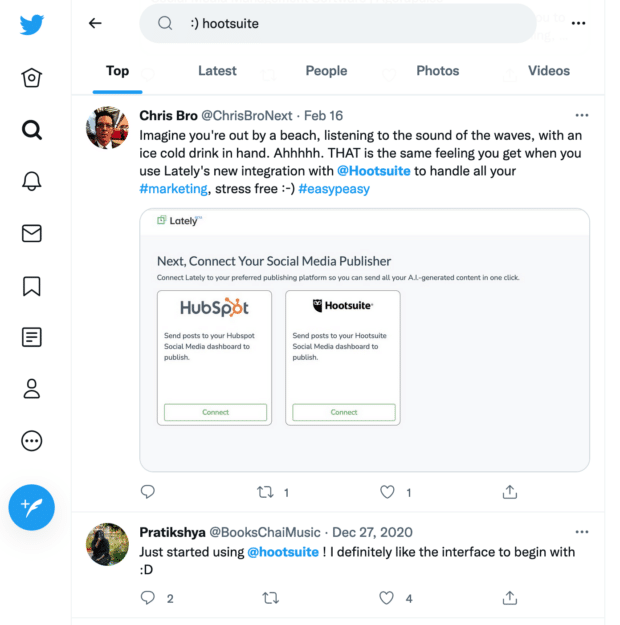
- Envía un DM: METRO
- Scroll Home feed (tweet anterior): j
- Desplazarse al feed de Inicio (siguiente Tweet): k
- Actualizar el feed de Inicio para ver nuevos Tweets: . (¡período!)
- Me gusta un tuit: L
- Escribe un nuevo tuit: norte
- Publicar tuit: Control + Intro en PC / Comando + Retorno en Mac
- Tweet actual favorito: F
- Retuitear el tuit seleccionado: T
- Abrir página de detalles del Tweet actual: Intro (Retorno en Mac)
También puede navegar por Twitter presionando los siguientes atajos de teclado al mismo tiempo:
- Inicio Feed: G + H
- Menciones: G + R
- Notificaciones: G+N
- DM: G + M
- Tu perfil: G+P
- Perfil de otra persona: G + U
- Listas: G + L
- Ajustes: G + S
Métodos abreviados de teclado para YouTube
- Saltar hacia atrás o hacia adelante al mirar un video: Utilice las teclas numéricas para pasar a las siguientes marcas.
- 1 = 10%
- 2 = 20%
- 3 = 30%
- 4 = 40%
- 5 = 50%
- 6 = 60%
- 7 = 70%
- 8 = 80%
- 9 = 90%
- 0 = volver al principio
- Hacer video a pantalla completa: F
- Reproducir o pausar video: barra espaciadora
- Rebobinar vídeo: Tecla de flecha izquierda
- Vídeo de avance rápido: Tecla de flecha derecha
- Saltar video hacia adelante 10 segundos: L
- Saltar video hacia atrás 10 segundos: j
- Ir al siguiente video en la lista de reproducción: Mayús + N
- Ir al video anterior en la lista de reproducción: Mayús + P
- Activa o desactiva los subtítulos: C
- Aumento de volumen en un 5%: flecha arriba
- Volumen reducido en un 5%: Flecha hacia abajo
Atajos de teclado para LinkedIn
- Envía un DM: Control + Enter (o Retorno en Mac)
- O bien, puede configurar LinkedIn para enviar un mensaje, en lugar de comenzar una nueva línea, cuando presione Entrar.
- Agregar una imagen o video a una publicación: Tabulador + Intro
- Envía tu publicación o comentario: Tabulador + Tabulador + Intro
Atajos para LinkedIn Recruiter
En una lista de perfiles de candidatos en los resultados de búsqueda:
- Siguiente persona: Flecha derecha
- Persona anterior: Flecha izquierda
- Guardar perfil en canalización: S
- Ocultar perfil: H
Accesos directos para videos de LinkedIn Learning
- Reproducir/pausar: barra espaciadora
- Silenciar audio: M
- Activar o desactivar los subtítulos: C
- Subir volumen: Flecha arriba
- Bajar volumen: flecha hacia abajo
- Saltar hacia atrás 10 segundos: Flecha izquierda
- Saltar 10 segundos hacia adelante: flecha derecha
- Hacer video a pantalla completa: F
Atajos de teclado para la creación de contenido
Estos accesos directos funcionan en la mayoría de las aplicaciones y navegadores web, aunque algunas aplicaciones pueden tener sus propios accesos directos específicos. Es posible que ya esté familiarizado con la mayoría de estos, pero no subestime cuánto tiempo pueden ahorrarle en comparación con hacer clic.
Cuando se trata de la creación de contenido, agrupar su producción en lotes y obtener sus subtítulos, gráficos y enlaces al mismo tiempo es esencial para su flujo de trabajo. Cuanto más rápido pueda crear contenido, más podrá generar y mejor será su ROI de marketing en redes sociales.
- Dupdo: Controlar + C
- Cortar: Controlar + X
- Pegar: Controlar + V
- Seleccionar todo: Controlar + A
- Deshacer: Control + Z
- Rehacer: Mayús + Control + Z
- Texto en negrita: Controlar + B
- Texto en cursiva: control + yo
- Inserta un enlace: Controlar + K
Tomar una captura de pantalla en la PC
- Tecla del logotipo de Windows + PrtScn
- O, si no tiene PrtScn: Fn + Logotipo de Windows + Barra espaciadora
Tomar una captura de pantalla en Mac
- Pantalla completa: Shift + Comando + 3 (presionar y mantener todo junto)
- Parte de tu pantalla: Mayús + Comando + 4
- Captura de pantalla de una ventana o aplicación abierta: Mayús + Comando + 4 + Barra espaciadora (luego usa el mouse para seleccionar qué ventana capturar)
Guarda estos atajos en tu bolsillo trasero porque los vas a usar a diario. Oh, ¿el atajo para eso? Ctrl + ↓ = enviar al fondo (bolsillo).
- Buscar texto en una página web o (la mayoría) de las aplicaciones: Controlar + F
- Desplácese hasta la siguiente mención de su término de búsqueda cuando use esto: Controlar + G
- Cambie las pestañas abiertas en su navegador web: Control + Tabulador
- Abre una nueva pestaña: Controlar + N
- Guardar progreso: Controlar + S
- Cierra una pestaña del navegador o una ventana de la aplicación: Controlar + W
- Salir de una aplicación: Controlar + Q
- Forzar el cierre de una aplicación congelada: Control + Alt + Eliminar (presionar al mismo tiempo) en PC / Opción + Comando + Escape en Mac
- Reinicie una computadora completamente congelada:
- Windows: Control + Alt + Supr (al mismo tiempo), luego Control + clic en el ícono de Encendido que aparece en la pantalla
- Mac, sin Touch ID: Control + Comando + Botón de encendido
- Mac, con Touch ID: mantenga presionado el botón de encendido hasta que se reinicie
- Cambiar entre aplicaciones abiertas: Alt + Tabulador en PC / Comando + Tabulador en Mac (mantenga presionada la tecla Comando y presione Tabulador para seleccionar una aplicación abierta)
- Búsqueda de Google comodín: Agregue * al final de su frase de búsqueda para encontrar palabras clave relacionadas con su frase de búsqueda.
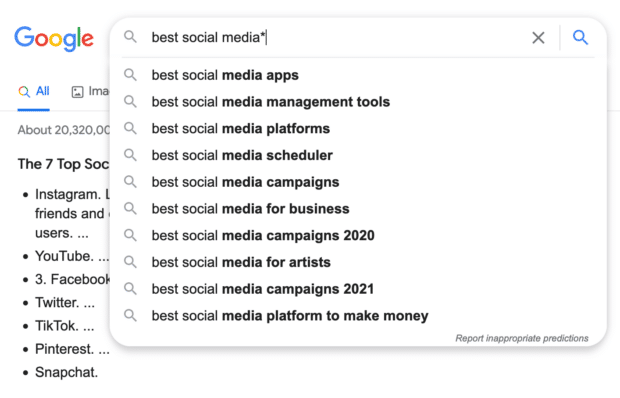
- Busque una frase exacta en Google (también funciona para Facebook, Twitter y muchos otros sitios): Ponga comillas alrededor, como «Métodos abreviados de teclado de Mac»
- Use Google para buscar un sitio web específico: Ponga la URL seguida de dos puntos. ¿Potencia de búsqueda adicional? Agregue comillas para encontrar una frase exacta también.
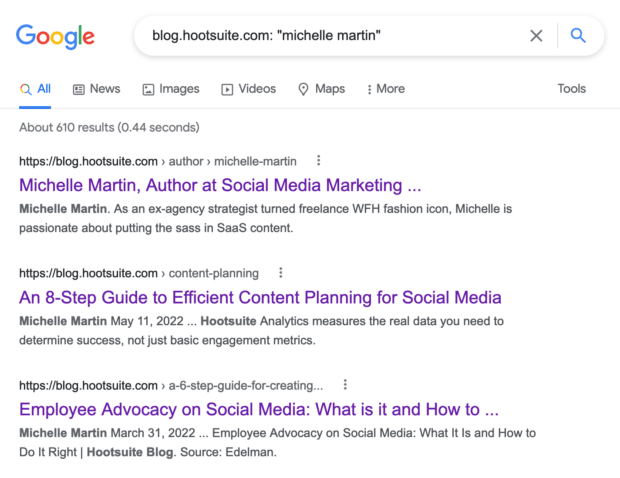
- Busca en tu computadora: Tecla del logotipo de Windows + S en PC / Comando + barra espaciadora en Mac
- Zoom en una pestaña del navegador o aplicación: controlar + +
- Disminuir el zoom: Mando + –
Métodos abreviados de teclado para Themelocal
Estos atajos pueden aumentar seriamente su productividad en Themelocal:
- Envía o programa una publicación: Shift + Enter en PC / Shift + Return en Mac
- Navegue por Themelocal en su navegador web: Presiona Tabulador para desplazarte por las secciones (Inicio, Crear, Transmisiones, etc.) y Entrar para seleccionar una.
Atajos de frases de texto rápido
En la mayoría de los dispositivos, puede asignar una frase de texto larga a una tecla o una frase más corta, lo que le evita tener que escribirla todo el tiempo. Use esto para hashtags, respuestas a preguntas frecuentes, respuestas comunes de DM y más.
- Para Mac: Crea tu propio texto rápido o atajos de teclado en Preferencias del Sistema.
- Para PC: Personaliza los atajos de teclado.
- Para Iphone: Configurar reemplazos de texto.
- Para Android: Depende del dispositivo, aunque todos los teléfonos Android pueden ejecutar Gboard, lo que le permite personalizar atajos de reemplazo de texto.
Use sus reemplazos de texto en la aplicación móvil de Themelocal o en la web mientras programa publicaciones para ahorrar mucho tiempo:
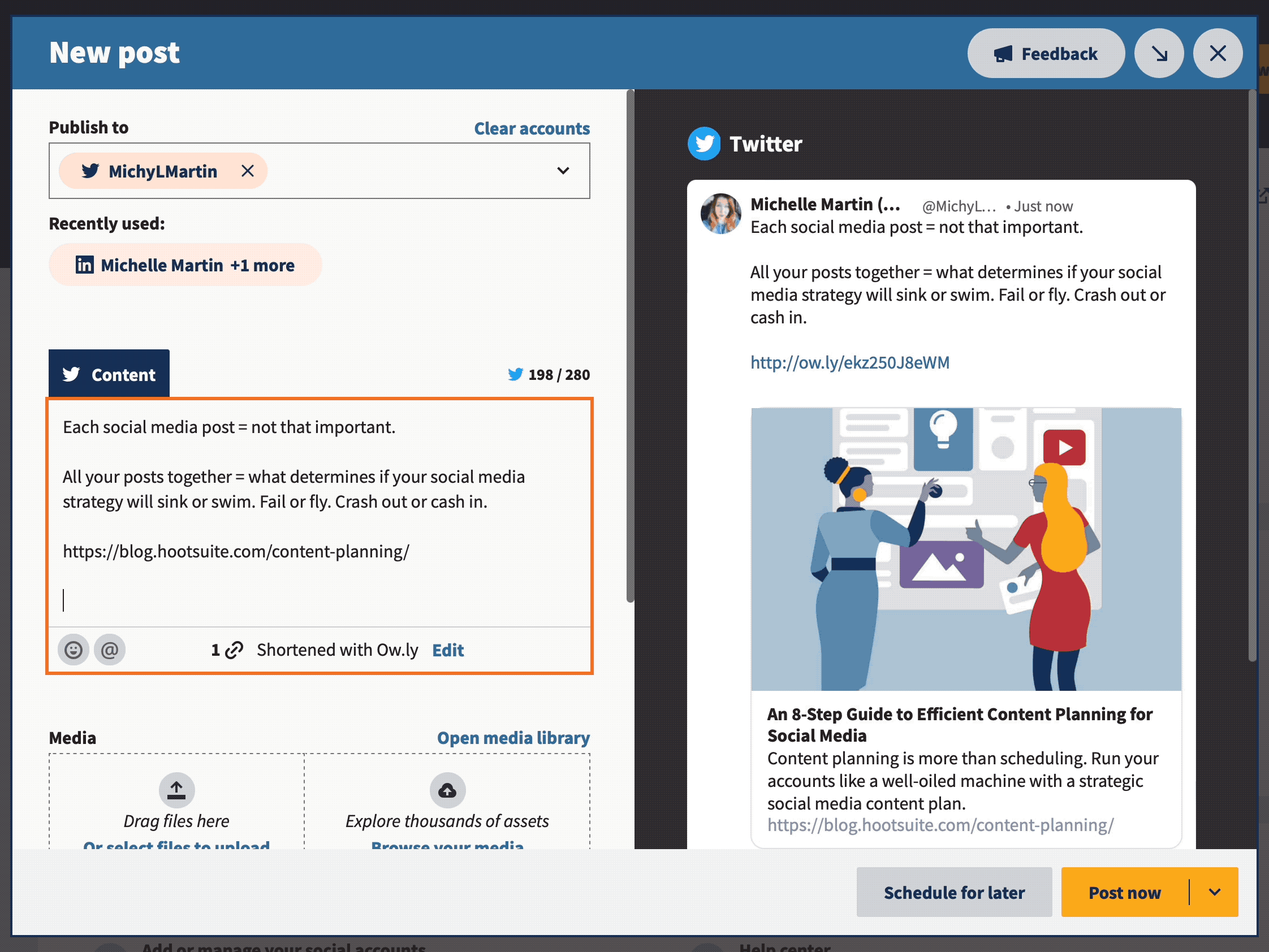
Métodos abreviados de teclado de Themelocal para Streams
Úselos en la barra de búsqueda en un nuevo Stream para potenciar su selección de contenido e investigación de participación.
Vaya a la pestaña Streams, luego haga clic en Agregar transmisión en la cima:
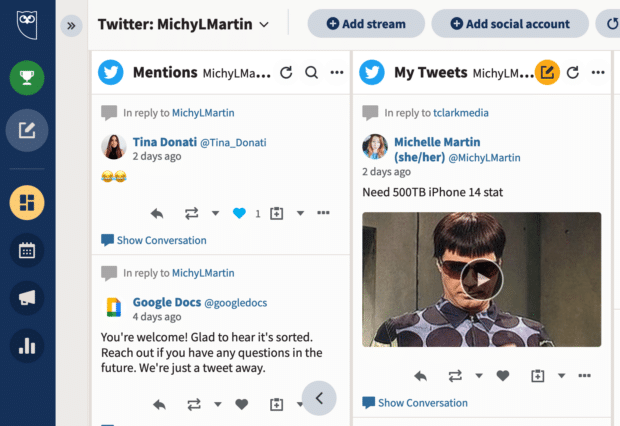
Seleccione la cuenta que desea usar, toque Búsquedaingrese uno de los siguientes accesos directos y haga clic en Agregar transmisión.
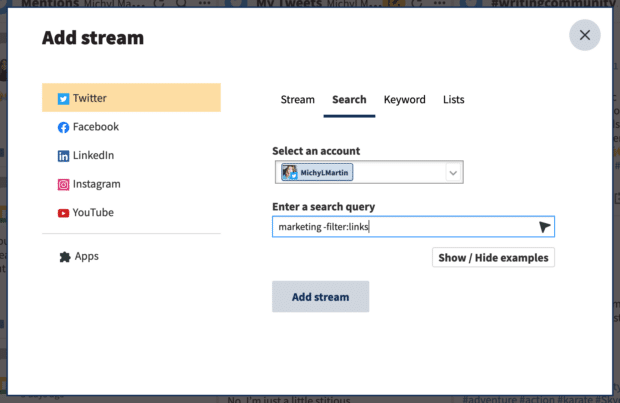
En este ejemplo, mi Stream muestra publicaciones en redes sociales sobre marketing que no tienen enlaces, perfecto para agregar a mi flujo de trabajo de curación de contenido.
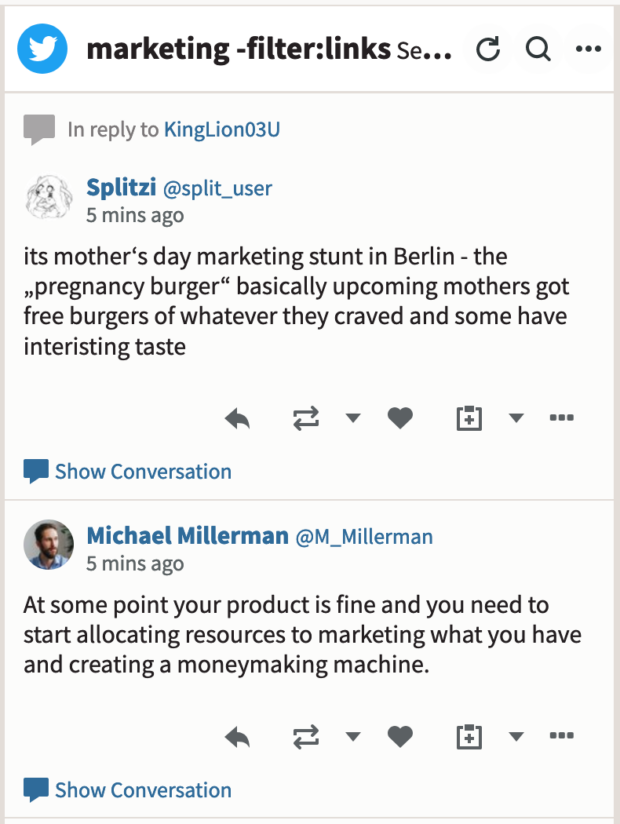
- Busque publicaciones con opiniones positivas sobre la marca: 🙂 + el nombre de su empresa (ejemplo: 🙂 Themelocal)
- Busque publicaciones de sentimiento de marca negativas: 🙁 + el nombre de su empresa
- Ver publicaciones sin enlaces: -filtro:enlaces (ejemplo: marketing -filtro:enlaces)
- Para ver solo publicaciones con enlaces, elimine el «-» para: filtro de marketing: enlaces
- Encuentra contenido cerca de tu ubicación: cerca de:Ciudad (ejemplo: marketing cerca de:Vancouver)
- Encuentre contenido en un idioma específico: lang:en (Buscar abreviaturas de idiomas.)
- Ver solo publicaciones con preguntas: Agrega un ? a su término de búsqueda.
Administre varias páginas de Facebook junto con sus otros canales sociales y ahorre tiempo con Themelocal. Programe publicaciones, comparta videos, interactúe con seguidores y mida el impacto de sus esfuerzos. Pruébalo gratis hoy.